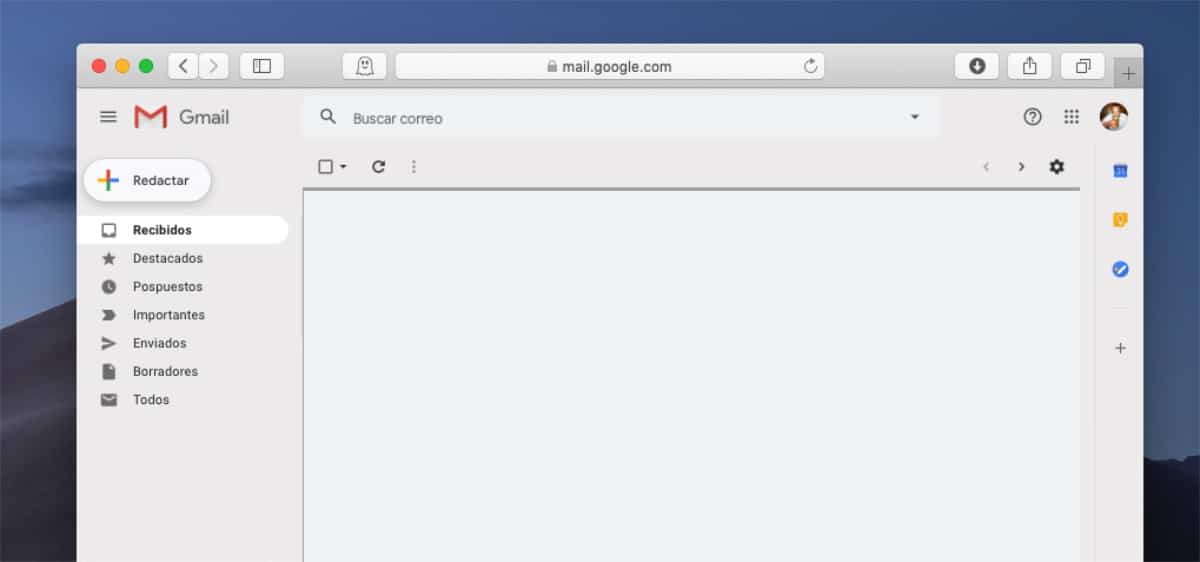
جميع المستخدمين الذين يستخدمون الإنترنت ، اعتمادًا على الوقت والاستخدام الذي نستخدمه ، من المحتمل أن يكون لدينا أكثر من حساب بريد إلكتروني واحد ، والحسابات التي نبقيها إما خارج الحنين إلى الماضي أو لأنها أصبحت رئيسية لدينا وسائل التواصل مع الأصدقاء والعائلة والشركات والخدمات ...
أحيانًا يكون تغيير عنوان حساب بريد إلكتروني للخدمة مهمة مستحيلة عمليًا ، لذا فإن محاولة القيام بذلك يعد مضيعة للوقت. ما يمكننا فعله هو إعادة توجيه جميع رسائل البريد الإلكتروني التي نتلقاها إلى حسابنا إلى آخر ، من أجل البدء في الإعلان عن الحساب الجديد وأن الحساب القديم لم يعد مستخدمًا.
اعتمادًا على السبب الذي يجبرنا على إعادة إرسال جميع رسائل البريد الإلكتروني الجديدة التي نتلقاها ، فمن المحتمل أن نكون مهتمين أيضًا إعادة توجيه جميع رسائل البريد الإلكتروني التي تلقيناها سابقًا، وهي حركة موجهة بوضوح للتوقف عن استخدام خدمة بريد معينة.
هذه الوظيفة مفيدة للغاية ، خاصة عندما نغير الوظائف ونريد الاحتفاظ برسائل البريد الإلكتروني التي تلقيناها مع جهات الاتصال ، عند مغادرة مركز تعليمي ... ولكن من المفيد بشكل أساسي التوقف عن استخدام حساب معين. في هذه الحالة ، طالما أن حساب البريد الإلكتروني الخاص بنا هو Gmail (Google) ، فيمكننا استخدام امتداد يسمى متعدد البريد الإلكتروني إعادة توجيه.
كيفية إعادة توجيه رسائل البريد الإلكتروني القديمة في Gmail إلى حساب آخر
Gmail هي إحدى الخدمات القليلة ، إن لم تكن الوحيدة ، التي تسمح باستخدام امتدادات الجهات الخارجية في حساب البريد الإلكتروني الخاص بنا ، وبالتالي فإن الخيارات المتاحة لدينا لا حصر لها عمليًا. الامتداد الذي يسمح لنا إعادة توجيه جميع رسائل البريد الإلكتروني التي تلقيناها مسبقًا في حسابنا من البريد يسمى Multi Email Forward.
يوفر لنا ملحق Multi Email Forward ثلاثة خيارات عند إعادة توجيه رسائل البريد الإلكتروني التي قمنا بتخزينها في صندوق الوارد لدينا: محددة ، جميع رسائل البريد الإلكتروني أو تلك المصنفة ضمن تصنيف. هذا التمديد يسمح لنا بإعادة إرسال رسائل البريد الإلكتروني الجديدة التي يتلقاها هذا الحساب، خيار الدفع ، لذلك ، يتعين علينا إنشاء إعادة توجيه رسائل البريد الإلكتروني الجديدة من خيارات التكوين لحسابنا (سنشرحها أدناه).
أول شيء يجب علينا هو تنزيل ملحق إعادة توجيه البريد الإلكتروني المتعدد من متصفح Chrome. بمجرد تثبيته ، عند الوصول إلى حساب البريد الإلكتروني الخاص بنا ، سيتم عرض رسالة جديدة تدعونا إلى ذلكقم بإنشاء حساب على Cloud HD، الشركة التي تقف وراء Multi Email Forward ، وهو حساب يمكننا إنشاؤه مباشرةً باستخدام حساب Gmail الذي نستخدمه.
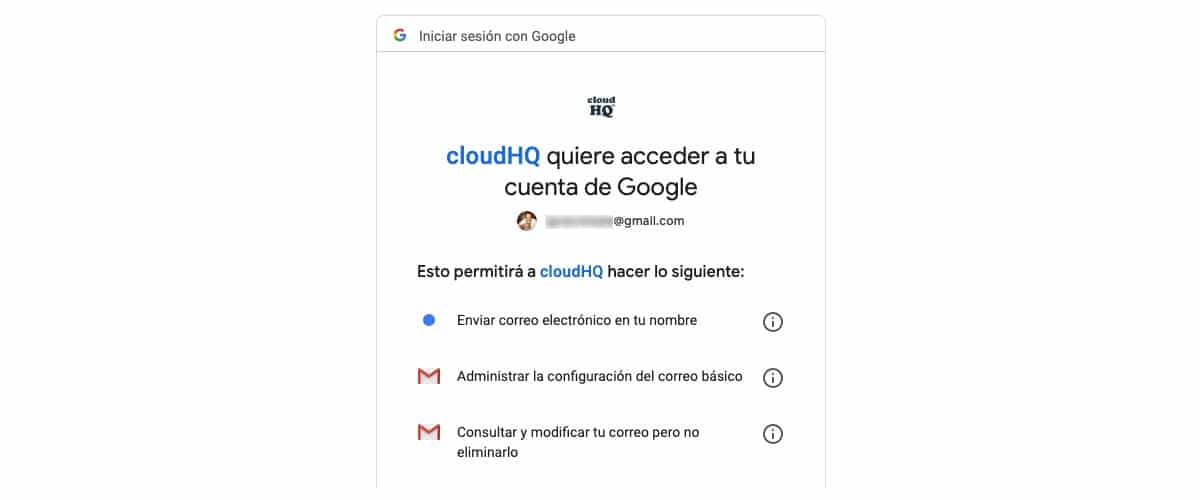
عند إنشاء حساب لاستخدام الخدمة يجب علينا تمنحك الأذونات التالية:
هذه الأذونات ضرورية إذا أردنا أن نكون قادرين على استخدامها ، وإلا فلن نتمكن من إعادة توجيه رسائل البريد الإلكتروني المخزنة في حساب البريد الإلكتروني الخاص بنا. بمجرد انتهاء العملية ، يمكننا إزالة الأذونات التي كان علينا منحها سابقًا لهذه الخدمة على التزام الهدوء.
بمجرد تثبيت الامتداد وفتحنا حسابًا ، فقد حان الوقت لبدء إرسال نسخة من رسائل البريد الإلكتروني إلى حساب آخر. للقيام بذلك ، يجب علينا الوصول إلى لوحة التحكم (لوحة القيادة) و إنشاء الحساب / الحسابات التي نريد إرسال نسخة من رسائل البريد الإلكتروني إليها.
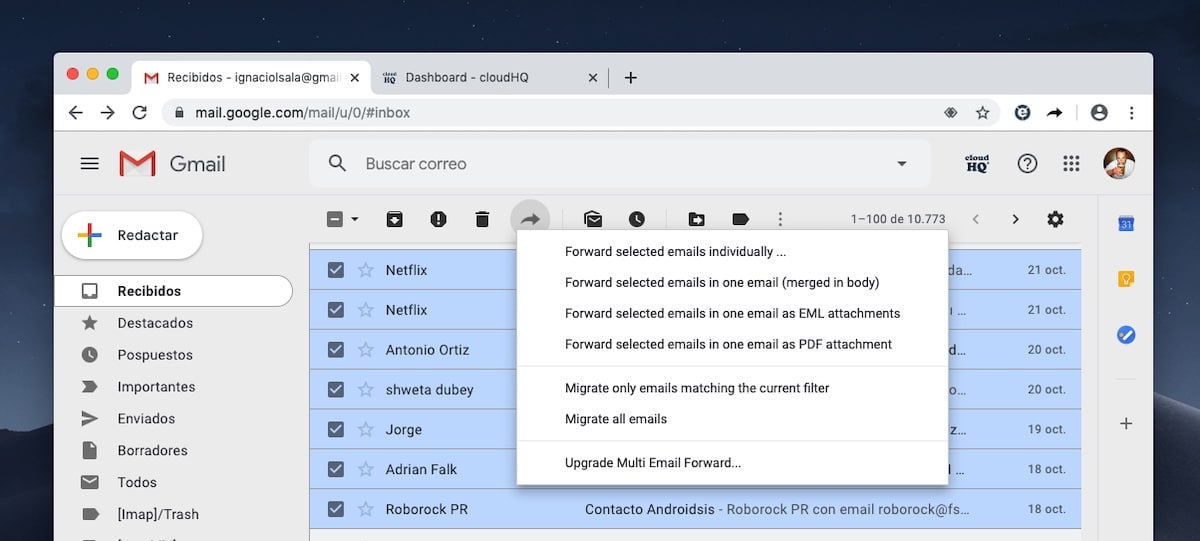
ثم نختار يدويًا رسائل البريد الإلكتروني التي نريد إعادة توجيهها أو يمكننا إضافة عنوان البريد الإلكتروني الذي نريد إعادة توجيه جميع رسائل البريد الإلكتروني منه إلى حساب آخر. يمكننا أيضًا تحديد ما إذا كنا نريد فقط إرسال رسائل البريد الإلكتروني ضمن تصنيف معين. لا يتيح لنا البريد الإلكتروني المتعدد التوجيه فقط إعادة توجيه الرسائل التي تلقيناها ، ولكن أيضًا كما يسمح لنا بإعادة إرسال الرسائل التي أرسلناها وتلك التي تحتوي على أخطاء وتلك التي تم أرشفتها.
إذا أردنا احتفظ بنسخة من رسائل البريد الإلكتروني أو أرسل نسخة بتنسيق PDF، يمكننا أيضًا القيام بذلك من خلال هذا الامتداد. يمكن الوصول إلى هذه الوظيفة أيضًا عن طريق تحديد الرسائل والنقر فوق إعادة توجيه. يمكننا أيضًا إرسالها بتنسيق EML لفتحها في عملاء بريد آخرين.
Cloud HD ، الشركة التي تقدم لنا هذا الامتداد ، تضعها تحت تصرفنا سلسلة من خدمات الدفع التي تسمح لنا بمزامنة البيانات في السحب لدينا ، ومزامنة المعلومات من الخوادم ، والنسخ الاحتياطية في السحابة ...
كيفية إعادة توجيه رسائل البريد الإلكتروني الجديدة في Gmail إلى حساب آخر
إذا كانت نيتنا إعادة إرسال كل رسائل البريد الإلكتروني التي نتلقاها منذ تلك اللحظة فصاعدًا ، لا نحتاج إلى استخدام هذا التطبيق، وهو خيار متاح أيضًا ولكنه مخفي تمامًا وهو أيضًا ليس مجانيًا لأن Gmail يقدم لنا هذا الخيار في الأصل ، مثل أي خدمة بريد أخرى.
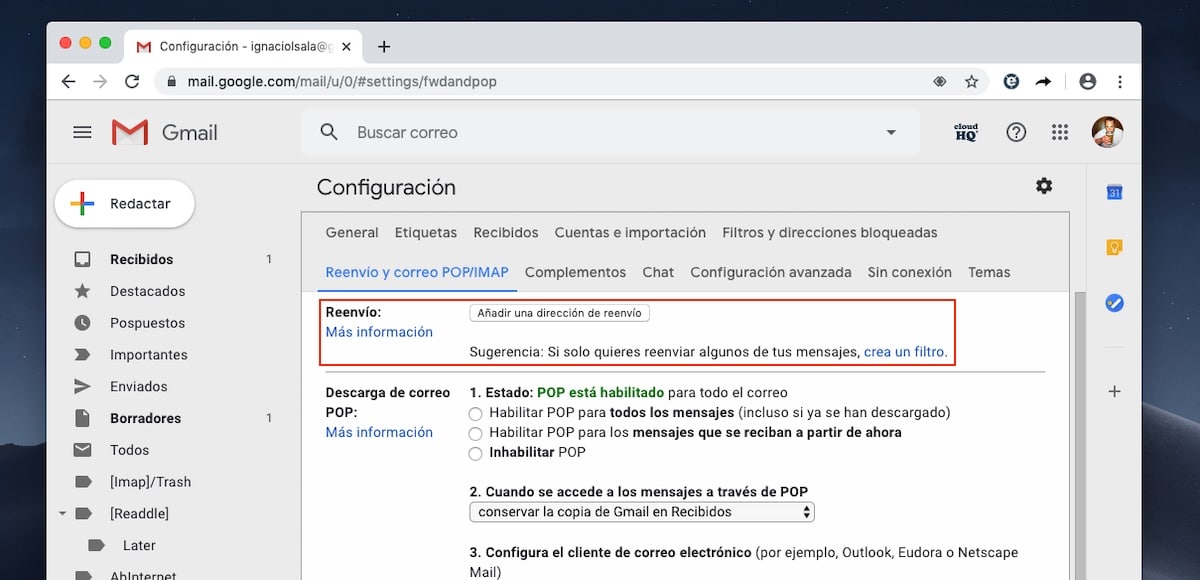
إلى إعادة توجيه رسائل البريد الإلكتروني في Gmail لأي حساب آخر يجب علينا القيام بالخطوات التالية:
- أولاً ، يجب أن نصل إلى خيارات التكوين من خلال النقر على الترس الموجود في الزاوية اليمنى العليا من صندوق الوارد.
- بعد ذلك ، انقر فوق إعادة التوجيه وبريد POP / IMAP
- في قسم إعادة التوجيه ، يجب علينا إنشاء عنوان البريد الإلكتروني الذي نريد إعادة توجيه جميع رسائل البريد الإلكتروني التي نتلقاها في حساب Gmail الخاص بنا.
ولكن إذا أردنا إعادة توجيه رسائل البريد الإلكتروني التي تفي بشروط معينة فقط ، فيمكننا إنشاء عامل تصفية. بهذه الطريقة ، رسائل البريد الإلكتروني فقط تستوفي سلسلة معينة من الشروط، شروط تستند إلى:
- اعد العنوان.
- عنوان المستلم.
- اسم الموضوع.
- يحتوي على كلمات محددة.
- لا يحتوي على الكلمات المحددة التي نؤسسها.
- يمكننا أيضًا قراءة الحجم الأكبر أو الأقل من الرقم بالميجابايت أو الكيلو بايت أو البايت الذي نحدده عند إنشاء هذا الفلتر.
- يمكننا أيضًا قصر إعادة توجيه رسائل البريد الإلكتروني على رسائل البريد الإلكتروني التي تحتوي على أي نوع من المرفقات فقط.
كما نرى ، فإن الخيارات التي يتيحها Gmail لنا حتى نتمكن من إعادة توجيه رسائل البريد الإلكتروني التي نتلقاها في حسابنا عمليا كل ما نحتاجه. إذا كانت احتياجاتنا الخاصة لإعادة توجيه رسائل البريد الإلكتروني من Gmail غير متوفرة في الخيارات عند إنشاء عامل تصفية إعادة التوجيه ، فسنضطر إلى اللجوء إلى استخدام ملحقات الطرف الثالث ، مثل تلك التي تقدمها Cloud HD.